新云软件园:请安心下载,绿色无病毒!
软件提交最近更新热门排行goldwave消除人声方法及教程
GoldWave 是一个集声音编辑,播放,录制,和转换的音频工具,体积小 巧,功能却不弱。可打开的音频文件相当多,但是goldwave消除人声却是很多用户一直关心的问题,小编在本文做了goldwave消除人声的教程提供给各位参考。
goldwave消除人声具体操作如下
首先我们需要下载goldwave中文版
- 2022-11-17GoldWave破解汉化版 6.57 绿色版
安装完毕后我们打开goldwave主界面运行界面如下:
从上图可以看出,GoldWave启动了两个面板,一个是大面板是编辑器, 一个小面板是控制器。对声音波形的各种编辑都在编辑器里完成,控制器可 控制录制、播放和一些设置操作。 该软件汉化不好,有些出现乱码,但不影 响使用。
现在编辑区里什么也没有,我们先建立一个新文件吧。 打开菜单命令“文件-→新建”,弹出建立新文件对话框如下图:

其中“声道数”可选择单声道或立体声。当然如果我们只有用一个麦克 风录音的话,录制的是单声道,可为了看编辑区里的功能,我们选择“立体 声”吧。
“采样率”中默认是“44K”,里面有很多选项,你可根据需要选择。采 样率的概念在Flash教学教材中关于声音文件格式中已有详细叙述,这里不再 多说了。
“初始化长度”是你建立声音文件的长度,也就是时间数,输入值按 HH:MM:SS.T的格式,前面的HH表示小时数,中间的MM表示分钟数,后面的SS 表示秒数,以冒号为分界。如果没有冒号的数字就表示秒,有一个冒号,前 面为分钟后面为秒,有两个冒号,最前面为小时。如上图中长度为“1:0”就 表示1分钟。设置这个时间要比你所需要录音的时间长一些,因为用不完可以 再截去,如果不够用就麻烦了。
以上各项设置好后(你也可以不设置用其默认),单击下面“确定”就在 编辑区里出现了新建立的声音波形图,当然现在是“无声”的。如下图所示
波形图分上下两部分,上部分绿色波形为左声道,下部分红色波形为右 声道。 上述准备好后,点击控制器里的红色录音按钮,就可以开始录音了。当 你对着麦克风说话时,编辑区里就出现了你的声音波形。如下图是正在录音 状态下和图形:
从图中我们看到一条黄色竖线表示当前时间,随着竖线右移,左边就是已经录制的声音波形。
如果你说话时不出现波形,应检查你的麦克风是否连接正确,同时在 Windows的录音选项中,录音设备是否选中了麦克风(详细见Flash教材)。 录制完成后,点击控制器里三角形状的播放按钮,就可试听你录制的声 音了。
录制的声音要保存起来,需要存储为一个文件。选择菜单命令“文件-→ 保存”,弹出保存文件对话框如下:
选择好你所要保存的目录,输入文件名字,再在下面“文件类型”中选 择“wav”或“mp3”,点击“保存”按钮,即可在存储为一个声音文件了。 从类型选择中看,GoldWave可存储类型很多,一般我们常用的是“mp3” 和“wav”,从前面Flash 教材中我们知道,wav 是记录声音波形文件,mp3 是压缩后的波形文件,有很小的文件尺寸。
第二节 声音剪裁与组合编辑
上一节我们录制了一段声音,录好后的声音保存成了文件,本节我们就 对录制好的文件进行编辑操作。 选择菜单命令“文件-→打开”,从弹出的查找文件框中选择目录和文件,当然你可以选择上次录制的文件,也可以是新录制的文件。 要编辑,首先要清楚那些是被“选中”的部分。
看声音波形编辑区里,初打开时被蓝色覆盖着,这是全部选中的状态, 你用鼠标在任意处点一下,可看到点击处左边的部分变成黑色的了,这黑色 部分是“未选中”部分,那么鼠标点击处就是被“选”部分的开始点了,要 再选择一个结束点,可击鼠标右键,从弹出的右键菜单中选择“设置结束标 记”,该段就是被选中部分了。如下图:
当然,有时被选中部分的长度不一定正合要求,当你把鼠标移动到选中 区的左右边界线时,鼠标会变成一个竖条状,这时按下鼠标左键拖动,可以 改变边界线的位置。
你选中一段后,再点击控制器中的播放按钮,就可听到播放该的声音, 如果长度不合适还可再改变。 知道怎么选取某一部分了吧,好,上次录制的声音文件,尾部是否有空 白的,如果有,选中这一段,然后按键盘上的[del]键,就可把该段空白删除 了。 同样,如果中间有一段声音需要删除,也同样可以。譬如两句话中间相隔时间太长了,想让两句连接起来,也可以把中间空白删除。
那么如果嫌两句话间隔太短,想使其延长一段时间行不行呢?那就可以 插入一段空白。
首先点击要插入的地方,当然你的一次点击不一定完全准确,如不合适 还可用鼠标拖动移动起始线。选好准确的插入点后,选择菜单命令“编辑-→ 插入静音”,弹出静音时间对话框如下:
“静单持续时间”你可以从右框中选择,也可直接输入数值,注意输入 数值时按照前一节所讲的规则,输入分钟或秒数,不足1秒的时间也可输入 0.x,然后按“确定”就可以了。
插入后,如果试听不合适,也可随时取消。
你每操作一步后,打开“编辑”菜单就可看到,里面有取消上一步操作 的选项。譬如你插入静音后,打开编辑菜音就有“取消插入静音”项,你删 除一段后,打开编辑菜单就看到有“取消删除”项„„这样,如果每次操作 后,试听不合适都可取消该操作。
对于选中的部分,除可进行删除操作外,还能进行复制、剪切操作。剪切后该处的声音没有了,与删除好像一样,但它却存储到了剪贴板中,可以 再“粘贴”到其他地方,复制也是把选中内容存储到剪贴板,但原处内容不 变。这些命令都在“编辑”菜单之下。
也可使用Windows快捷键方式:[Ctrl+X]剪裁,[Ctrl+C]复制,[Ctrl+V] 粘贴。
下面我们试把某一句话移动到另外位置。选中某一句话的波形,选择菜 单命令“编辑-→剪切”,然后再像插入静音那样选择插入点,再选择菜单命 令“编辑-→粘贴”,再听听看这一句的位置是不是变了。那么如果用复制、 粘贴的方法,还可将一句话重复多遍播放。
有时我们可能只要选取一个声音文件中的一部分,把这一部分存储成一 个文件,可以先把需要部分选中,复制,然后选择菜单命令“编辑-→粘贴为 新文件”,这时你会看到编辑区里出现了第二幅声波图,这个图中显示了粘 贴部分的内容。如下图状态,就是一个工作区出现两个文件的波形图。
编辑区出现多个波形图时,要注意哪个是“当前”操作文件,如上图中, 下部是“小城故事.mp3”,上部是“无标题1”,就是我们刚才新粘贴的文件, 还没有命名存盘,自动被称为“无标题1”,在标题行中,蓝色的是当前操作文件,标题为灰色的是非当前文件。你试在下部“小城故事”标题上点击,下部标题行变蓝色,成为“当前”文件,上部“无标题1”变成灰色的了。
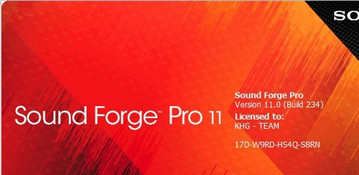 音频剪辑软件
音频剪辑软件音频剪辑软件专区提供了最好用最全面的音频剪辑软件中文版以及音频剪辑软件绿色版免费下载。
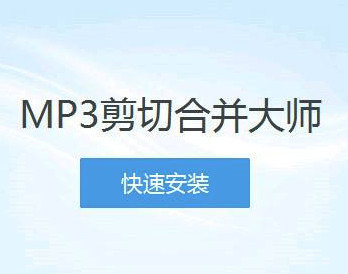 MP3剪切合并大师免费版 2023.3 简体中文版6.16 MB |08-08
MP3剪切合并大师免费版 2023.3 简体中文版6.16 MB |08-08 Audacity音频编辑工具 3.3.2 官方正式版14.6 MB |06-07
Audacity音频编辑工具 3.3.2 官方正式版14.6 MB |06-07 Reaper音频编辑软件 6.79.0 正式版14.1 MB |05-09
Reaper音频编辑软件 6.79.0 正式版14.1 MB |05-09 ocenaudio 64位中文版 3.11.23 官方正式版41.42 MB |04-13
ocenaudio 64位中文版 3.11.23 官方正式版41.42 MB |04-13 QVE音频剪辑 1.8.1 官方版28 MB |01-04
QVE音频剪辑 1.8.1 官方版28 MB |01-04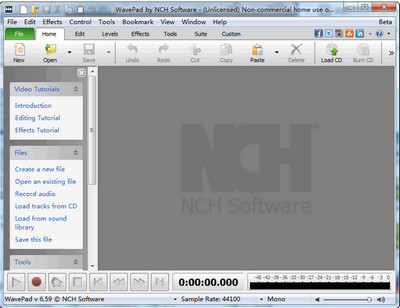 WavePad中文版 16.95 官方版2.5 MB |01-04
WavePad中文版 16.95 官方版2.5 MB |01-04 Adobe Audition CC 2022永久激活破解 22.4.0.49 绿色版477.6 MB |12-15
Adobe Audition CC 2022永久激活破解 22.4.0.49 绿色版477.6 MB |12-15 GoldWave破解汉化版 6.57 绿色版15.4 MB |11-17
GoldWave破解汉化版 6.57 绿色版15.4 MB |11-17
 音频驱动
音频驱动音频驱动是每个电脑必不可少的一个控制电脑声音的驱动程序,有了它咱们才能听到电脑发出的声音,在此新云下载提供了大量的音频驱动、音频驱动器、万能声卡驱动、声卡驱动器官方下载win8以及声卡驱动器官方下载2014等...
 声卡驱动器免费版 2024 官方版51.7 MB |02-20
声卡驱动器免费版 2024 官方版51.7 MB |02-20 e2eSoft VSC(虚拟声卡驱动) 1.5 安装版1.25 MB |09-18
e2eSoft VSC(虚拟声卡驱动) 1.5 安装版1.25 MB |09-18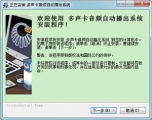 多声卡音频自动播出系统 2.1.2.8 中文绿色版8.53 MB |03-07
多声卡音频自动播出系统 2.1.2.8 中文绿色版8.53 MB |03-07 创新5.1声卡驱动 最新安装版5.35 MB |02-02
创新5.1声卡驱动 最新安装版5.35 MB |02-02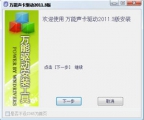 万能声卡驱动 2011.351.64 MB |08-06
万能声卡驱动 2011.351.64 MB |08-06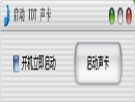 idt xp 声卡补丁 绿色中文版630 KB |06-25
idt xp 声卡补丁 绿色中文版630 KB |06-25 mac os x10.8.2ALC888声卡完美驱动1.31 MB |04-22
mac os x10.8.2ALC888声卡完美驱动1.31 MB |04-22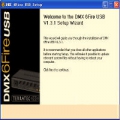 德国坦克DMX 6fire USB声卡驱动 1.3.1.10 简体中文免费版3.66 MB |04-02
德国坦克DMX 6fire USB声卡驱动 1.3.1.10 简体中文免费版3.66 MB |04-02
猜你喜欢
热门文章
本类排行
相关下载
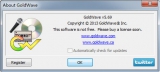 GoldWave绿色版 5.70
GoldWave绿色版 5.704.19 MB | 08-07
进入 GoldWave破解汉化版 6.57 绿色版
GoldWave破解汉化版 6.57 绿色版15.4 MB | 11-17
进入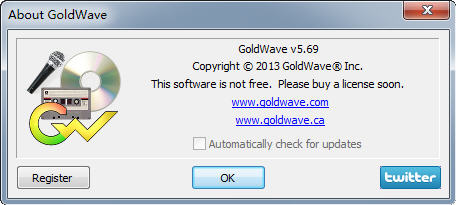 GoldWave汉化版 5.70
GoldWave汉化版 5.704.19 MB | 08-07
进入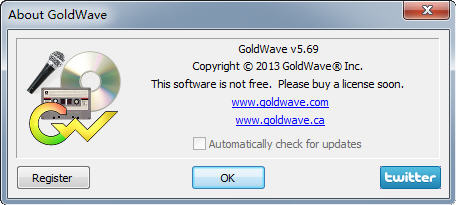 GoldWave 64位 6.30 中文汉化版
GoldWave 64位 6.30 中文汉化版7.04 MB | 08-07
进入 GoldWave音频编辑软件 6.35 正式版
GoldWave音频编辑软件 6.35 正式版16.9 MB | 08-17
进入
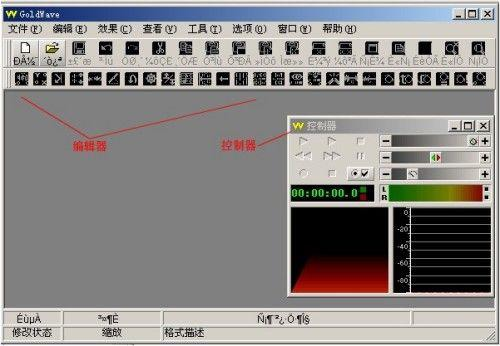






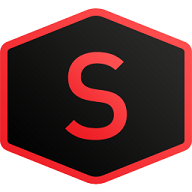
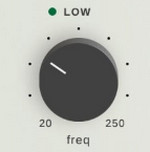
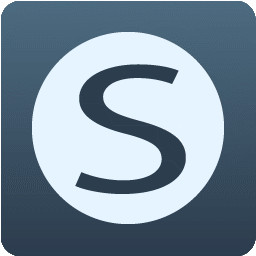


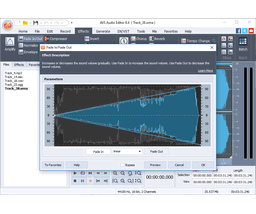
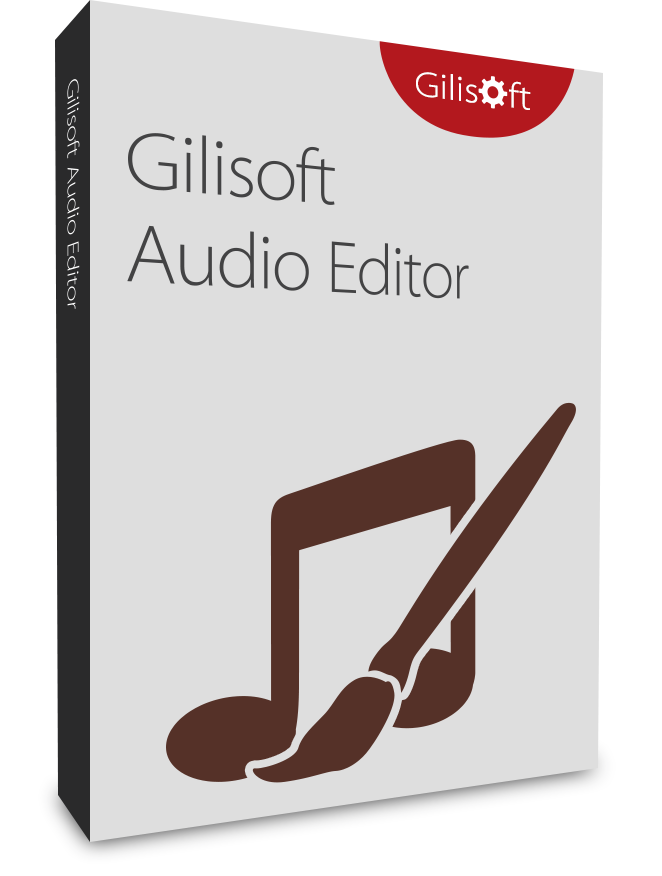
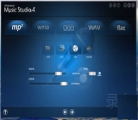


文章评论
网友评论